ウェブメールの使い方 ログインする
ウェブメールの使い方について
目次
- ・ログインする
- ・メールを読む
- ・メールを書く
- ・メールを返信する
- ・アドレス帳を使用する
- ・署名の登録等、設定
2018年12月11日以降のメールは新しいWebmailをご利用ください。
署名を登録する
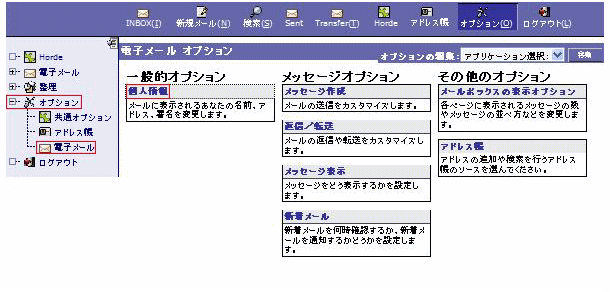
- メール作成時に最初に自動的に入る署名を登録することができます。
左メニューの「オプション」→「電子メール」→「個人設定」で登録できます。
また、差出人の名前は携帯電話版と共用です。
別のメールアドレスを設定する
- ログインのメールアドレスとは別のメールアドレスが設定できます。
左メニューの「オプション」→「電子メール」→「個人設定」で登録できます。
「あなたの From:アドレス」に設定した場合、差出人(From)欄、(「返信先として表示されるアドレス:」に設定していない場合は)返信先アドレス(Return-Path)欄に表示されます。
「あなたの From:アドレス」に何も設定しない場合はログインのメールアドレスとなります。
※設定したメールアドレスは、携帯電話版と共用です。
- ※
- この設定をしない場合、送信元メールアドレスが“i1234567@icntv.ne.jp”の様にそのまま相手に送信されます。
「登録完了のお知らせ」のメールアドレスを設定しておくことをお勧めいたします。
携帯電話版URLを携帯電話のメールアドレスへ送信する
- 上部メニューの「Transfer」をクリックします。
URLのみ転送:メールアドレス入力済みのURLを送信します。
パスワード付きURLを転送:メールアドレスとパスワード入力済みのURLを送信します。
- ※
- パスワード付きのURL転送は、携帯版ログインの際に入力する手間が省けますが送信先メールアドレスを誤った場合や他人の手に携帯電話が渡った場合は、パスワードの漏洩・メールが読まれる危険性があります。
送信先メールアドレスの確認、及び携帯電話の管理には十分お気をつけ下さい。
ログアウトする
- ウェブメールを終了するには、左メニューの「ログアウト」クリックします。
- ※
- 注意事項
- ・
- 出先からパソコンや携帯電話でウェブメールをご利用される場合、インターネットに接続するための通信料等につきましては、ご加入のプロバイダーや携帯電話会社様とのご契約内容をご確認ください。
- ・
- 携帯電話でウェブメールをご利用される場合、パスワードが「*」表示ではなく、そのまま表示されますので、機種変更などで処分される際は、パスワードを消去するなどしてから処分されることをお勧めいたします。



